Jak osadzić dokument Word na stronie internetowej
Wszyscy wiemy, że w dzisiejszej dobie Internetu(Internet) wszystko jest osadzone tu i tam. Możemy osadzić film z YouTube , tweet , GoogleMap i wiele innych rzeczy. Czy zastanawiałeś się kiedyś, co by było, gdyby można było osadzić dokument(embed a document) ? Jeśli jesteś programistą internetowym lub prowadzisz bloga lub witrynę internetową, to jest to coś, czym powinieneś się zainteresować. Dzisiaj w tym artykule dowiemy się, jak możemy osadzić dokumenty Office i Office 365 na stronie internetowej.
Teraz, aby osadzić dokument, potrzebujesz aktywnego konta w OneDrive i dokumentu, który chcesz osadzić. Działa to dokładnie tak, jak nasz Dysk Google(Google Drive) . Prześlij(Upload) dowolny dokument zgodny z Dokumentami Google(Google Docs) . Gdy otworzysz dowolny dokument, który jest obecny w OneDrive , do jego otwarcia są używane wersje internetowe(Web) aplikacji, której używasz w systemie. Zgadnij co, niezależnie od tego, czy przesyłasz dokument Office , czy Office 365 , możesz osadzić dowolny z nich.
Jak osadzić dokument Office Word na stronie internetowej
Zanim zaczniemy, oto haczyk: osadzany dokument Worda(Word) będzie widoczny dla wszystkich.
Zaloguj się do OneDrive i prześlij dokument.
Po przesłaniu kliknij dokument prawym przyciskiem myszy i wybierz opcję Osadź(Embed) .
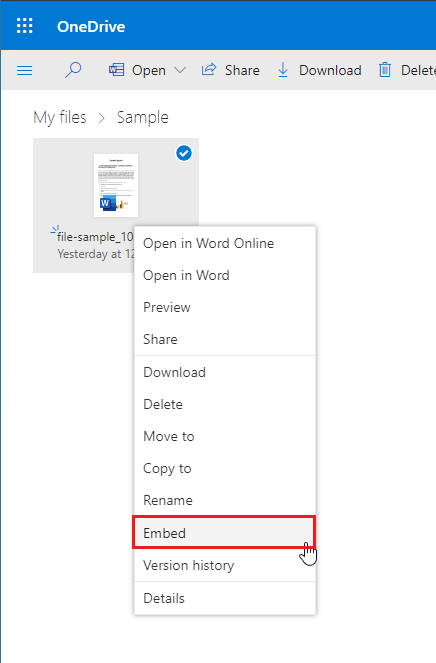

Otworzy się nowy panel z podglądem pliku i linkiem do osadzenia pliku.
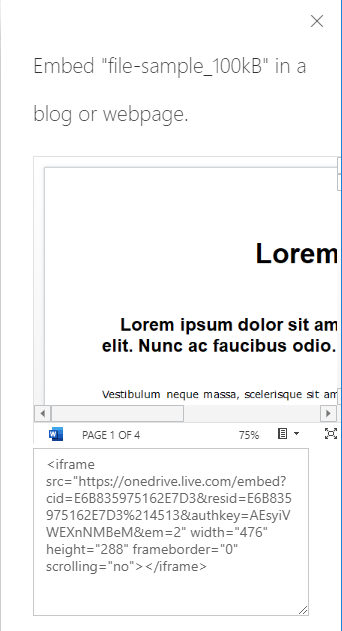
Po wygenerowaniu linku możesz umieścić plik w dowolnym miejscu. Tutaj osadziłem jeden plik jako próbkę.
Po osadzeniu pliku i uruchomieniu witryny dokument pojawi się na stronie jako widżet. Możesz go przeglądać, powiększać i pomniejszać, pobierać jako pdf i wiele innych. Pomyśl tylko, ile czasu można zaoszczędzić, gdy dokument jest widoczny bezpośrednio. Bez przekierowań do innych linków, bez nowej karty i bez kłopotów.
Po prostu osadź dokument Word i gotowe.
Daj nam znać w komentarzach poniżej, jeśli uznasz to za przydatne.(Let us know in the comments below if you find it useful.)
Powiązane brzmi(Related reads) :
- Jak osadzić arkusz kalkulacyjny Excel na stronie internetowej(embed an Excel spreadsheet on a Website) .
- Jak osadzić prezentację PowerPoint w witrynie internetowej(embed a PowerPoint presentation on a Website) .
Related posts
Jak korzystać z sugestii przepisywania w aplikacji Word dla sieci Web
Excel, Word lub PowerPoint nie mogły się ostatnio uruchomić
Jak stworzyć broszurę lub książkę w programie Microsoft Word
Jak wyłączyć znaki akapitu w programie Microsoft Word
Najlepsze szablony faktur dla Word Online do tworzenia faktur biznesowych za darmo
Jak wstawić tekst z pliku Word do publikacji Publisher
Napraw błąd, zakładka niezdefiniowana w programie Microsoft Word
Jak porównać dwa dokumenty Worda i podkreślić różnice
Jak używać połączonego tekstu w programie Word do aktualizowania wielu dokumentów
Jak wstawić znak wodny w dokumencie Word
Jak zmienić domyślny format pliku do zapisywania w Word, Excel, PowerPoint?
Jak wstawić tekst do kształtu w programie Word
Jak wyświetlić narzędzie do sprawdzania pisowni i gramatyki na pasku narzędzi szybkiego dostępu w programie Word
Jarte to bogaty w funkcje darmowy przenośny edytor tekstu na komputer z systemem Windows
Jak utworzyć wiszące wcięcie w Microsoft Word i Google Docs
Usuń tło obrazu za pomocą programu Microsoft Word
Jak korzystać z Microsoft Editor do sprawdzania gramatyki i pisowni
Jak wyodrębnić adresy e-mail z dokumentu Word
Jak rysować w programie Microsoft Word za pomocą narzędzi Tablica rysowania
Jak przekonwertować tabelę na tekst i tekst na tabelę w programie Word
